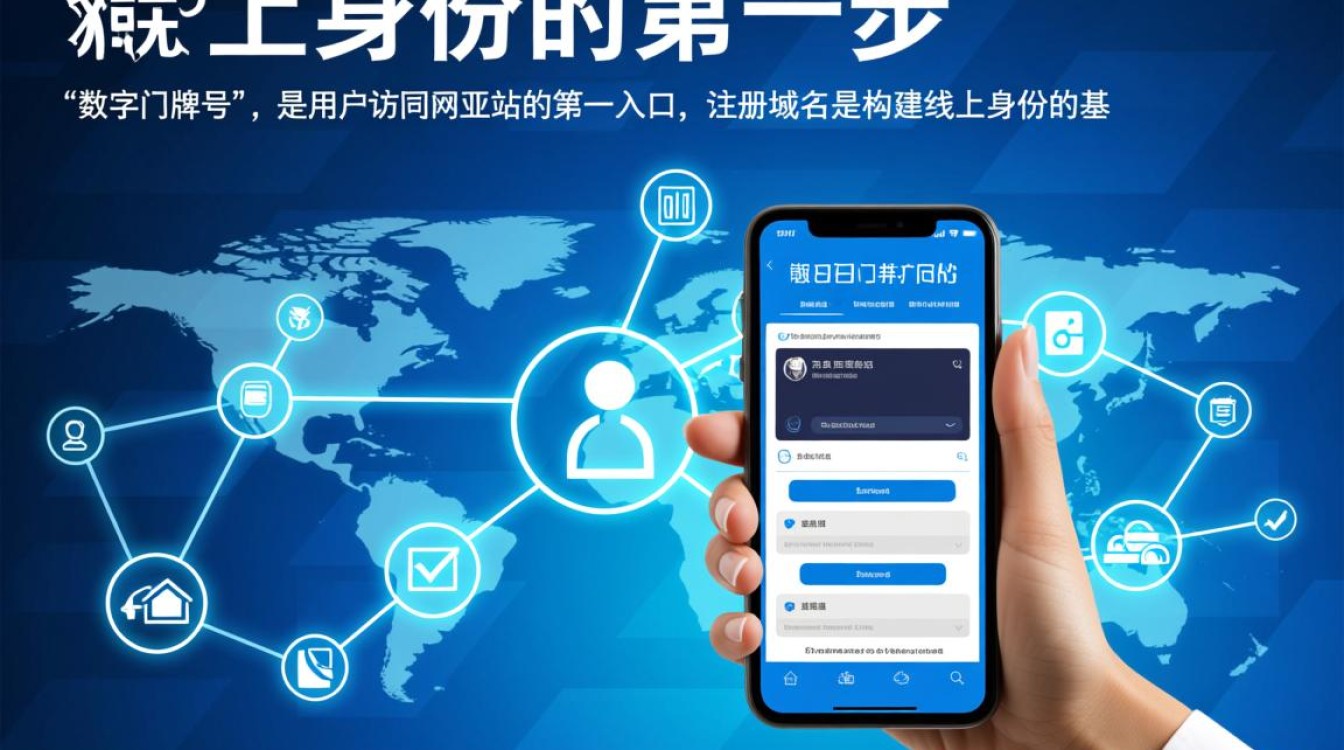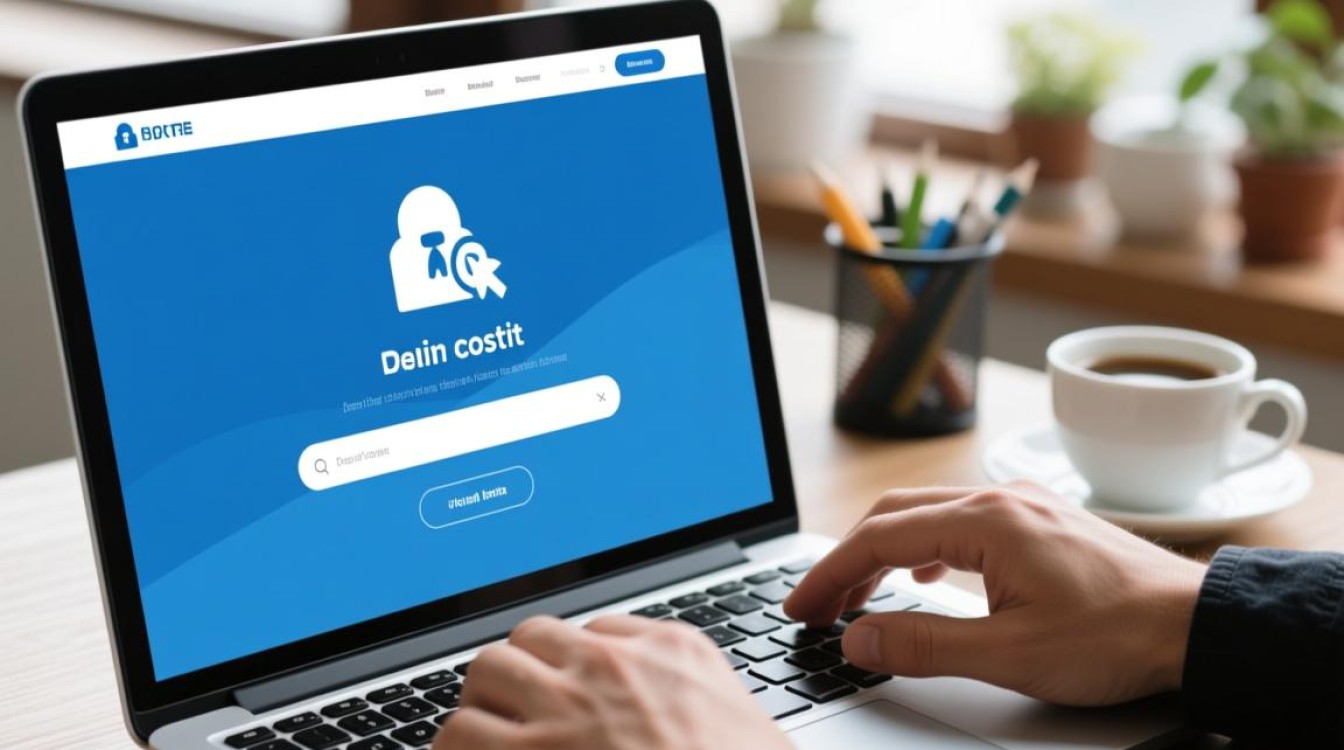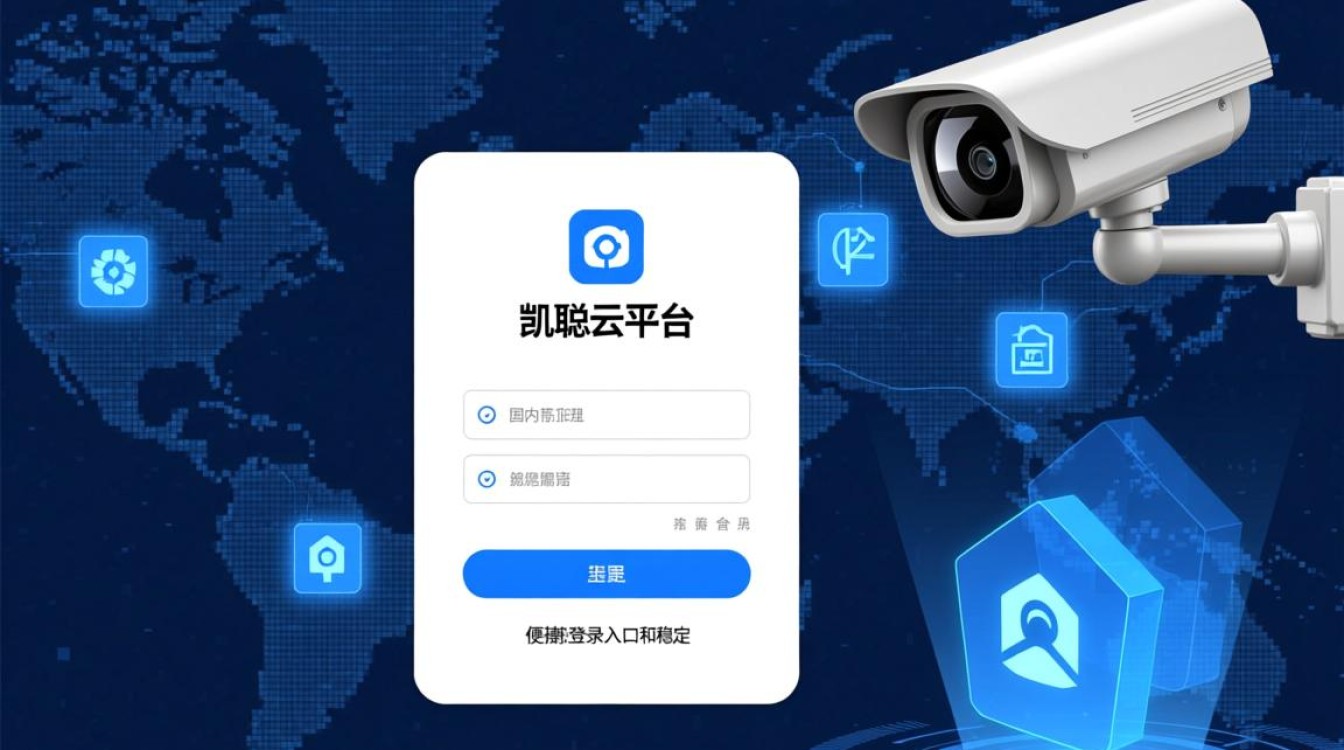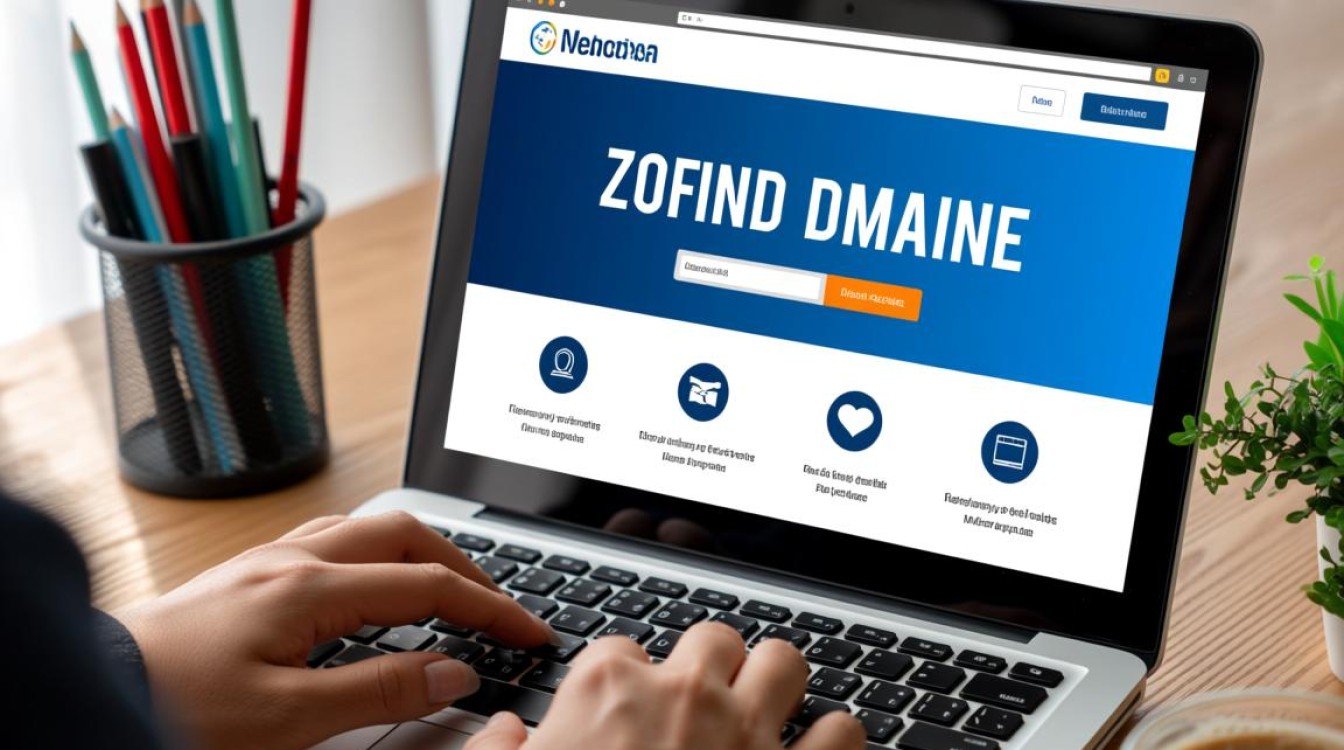如何解析域名
域名解析是将人类可读的域名(如 example.com)转换为机器可识别的 IP 地址(如 184.216.34)的过程,这一过程是互联网通信的核心环节,确保用户通过浏览器访问域名时,能够准确连接到目标服务器,以下是域名解析的详细步骤、关键组件及常见问题的解析方法。

域名解析的基本原理
域名解析依赖于分布式数据库系统——域名系统(DNS),当用户在浏览器中输入域名时,计算机会依次查询本地缓存、本地 DNS 服务器、根域名服务器、顶级域名服务器(TLD 服务器)和权威域名服务器,最终获取域名的 IP 地址,这一过程被称为“递归查询”或“迭代查询”,通常在毫秒级内完成。
域名解析的关键记录类型
DNS 记录是存储在域名服务器中的数据,用于定义域名与网络资源的关系,以下是常见的记录类型及其作用:
| 记录类型 | 功能 | 示例 |
|---|---|---|
| A 记录 | 将域名指向 IPv4 地址 | example.com IN A 93.184.216.34 |
| AAAA 记录 | 将域名指向 IPv6 地址 | example.com IN AAAA 2001:db8::1 |
| CNAME 记录 | 将域名指向另一个域名 | www.example.com IN CNAME example.com |
| MX 记录 | 指定邮件服务器 | example.com IN MX 10 mail.example.com |
| TXT 记录 | 存储文本信息(如 SPF、DKIM) | example.com IN TXT "v=spf1 include:_spf.google.com ~all" |
| NS 记录 | 指定域名服务器 | example.com IN NS ns1.example.com |
域名解析的完整流程
- 本地查询:计算机首先检查本地缓存和
hosts文件,若存在记录则直接返回。 - 递归查询:本地 DNS 服务器(如运营商提供的 DNS)向根服务器发起请求。
- 根服务器响应:根服务器返回顶级域名(如
.com)服务器的地址。 - TLD 服务器查询:向 TLD 服务器查询权威域名服务器的地址。
- 权威服务器响应:权威服务器返回域名对应的 IP 地址或其他记录。
- 缓存与返回:本地 DNS 服务器将结果缓存并返回给用户计算机。
如何手动检查域名解析
使用命令行工具可以快速诊断域名解析状态:

- Windows 系统:打开命令提示符,输入
nslookup example.com。 - macOS/Linux 系统:打开终端,输入
dig example.com或host example.com。
这些工具会显示域名对应的 IP 地址、DNS 记录及查询路径,帮助定位解析问题。
常见解析问题及解决方案
-
解析不生效:
- 原因:TTL(生存时间)值设置过长,导致缓存未及时更新。
- 解决:将 TTL 值调低(如 60 秒),等待缓存过期后重新测试。
-
域名指向错误 IP:

- 原因:DNS 记录配置错误或缓存污染。
- 解决:检查 A/AAAA 记录是否正确,使用
ipconfig /flushdns(Windows)或sudo systemd-resolve --flush-caches(Linux)清除缓存。
-
无法访问网站但解析正常:
- 原因:服务器故障、防火墙拦截或 CDN 配置问题。
- 解决:通过
ping命令测试服务器连通性,检查 CDN 设置是否启用。
优化域名解析的建议
- 选择可靠的 DNS 服务器:使用公共 DNS(如 Google DNS
8.8.8或 Cloudflare DNS1.1.1)提高解析速度。 - 合理设置 TTL:对动态域名使用短 TTL(如 300 秒),对静态域名使用长 TTL(如 86400 秒)以减轻服务器负载。
- 启用 DNSSEC:通过数字签名验证 DNS 数据的真实性,防止中间人攻击。
域名解析是互联网服务的基石,理解其原理和操作方法对于网站运维、网络调试至关重要,通过掌握 DNS 记录类型、解析流程及故障排查技巧,用户可以高效解决域名相关问题,确保网络服务的稳定性和安全性,无论是个人站长还是企业 IT 人员,都应重视域名解析的配置与优化,以提升用户体验和系统可靠性。